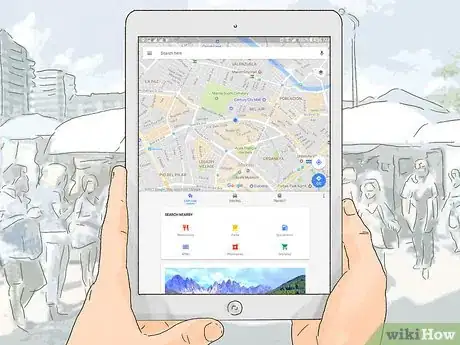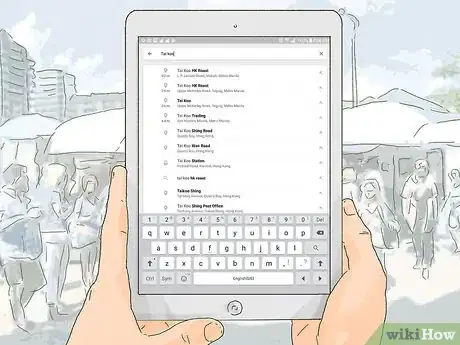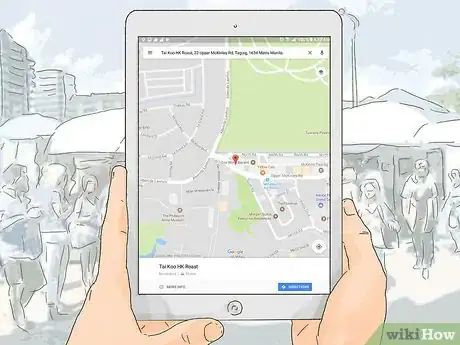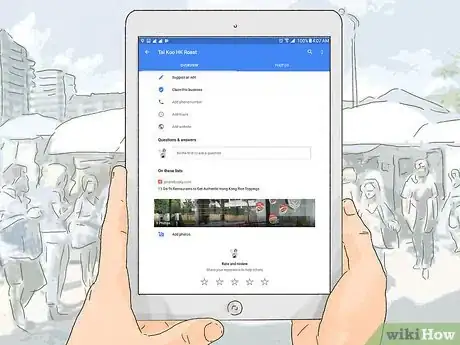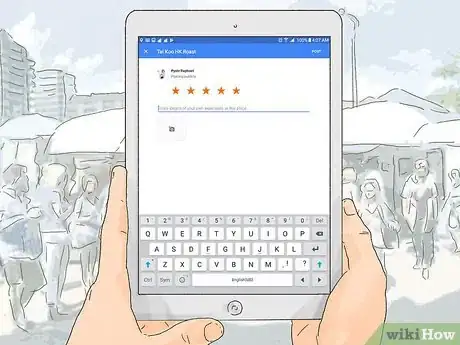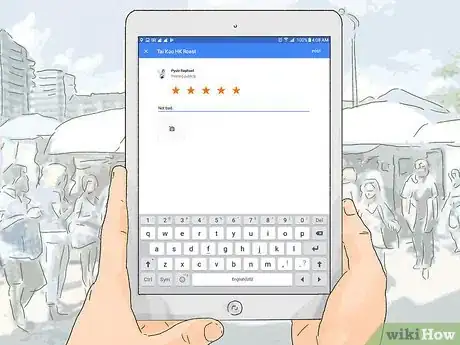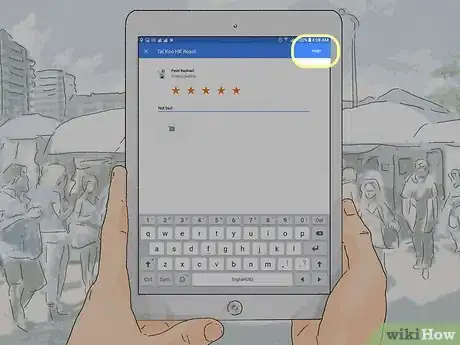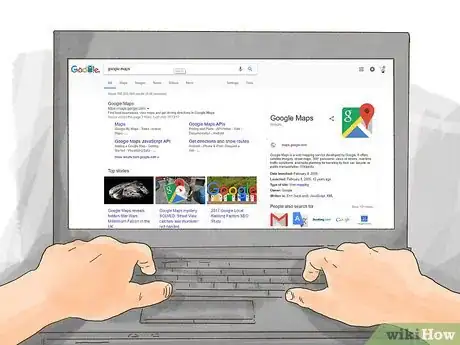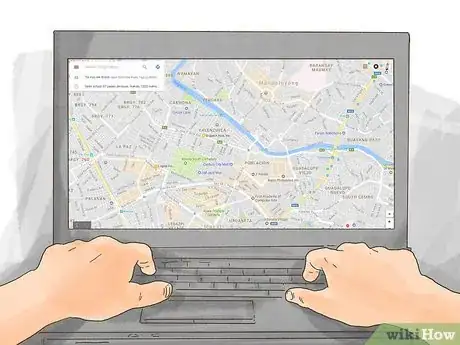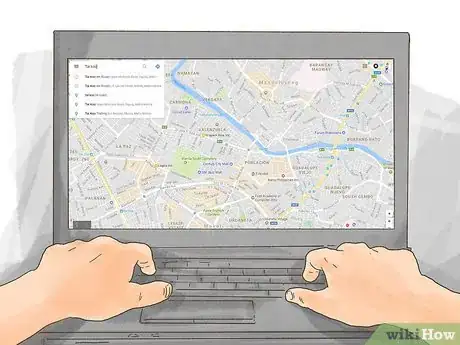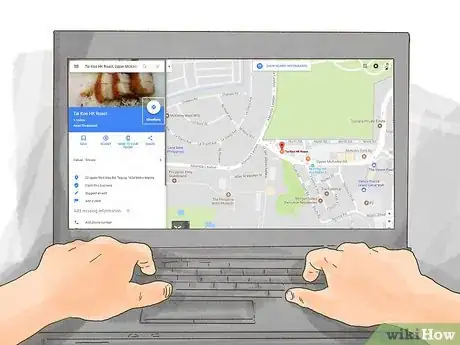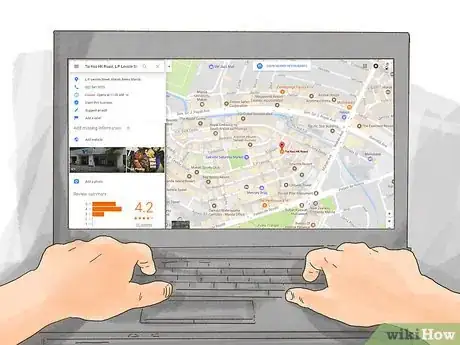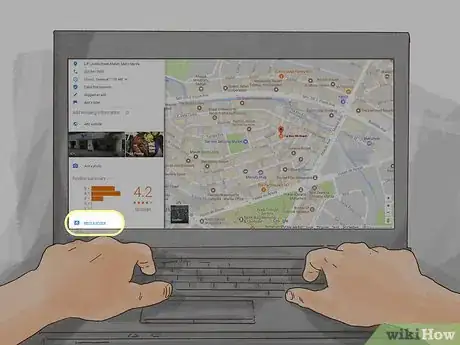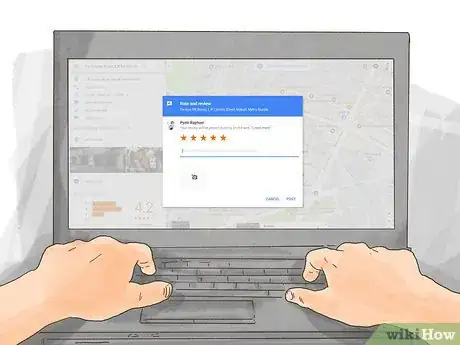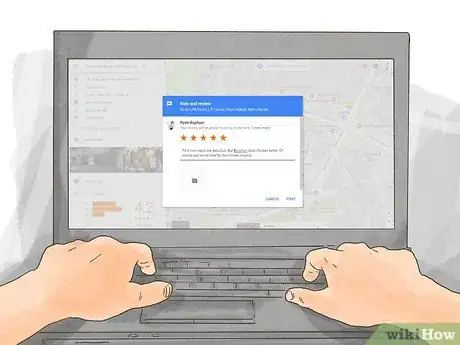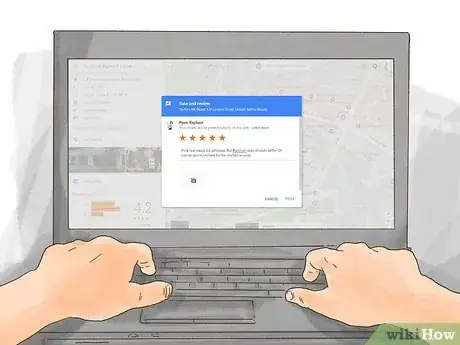X
Este artículo fue coescrito por Jack Lloyd. Jack Lloyd es escritor y editor de tecnología para wikiHow. Tiene más de dos años de experiencia escribiendo y editando artículos relacionados con tecnología. Es entusiasta de la tecnología y profesor de inglés.
Este artículo ha sido visto 10 287 veces.
Este wikiHow te enseñará cómo hacer una reseña de un lugar como, por ejemplo, un restaurante en Google. Puedes hacerlo con cualquier ubicación que esté en Google Places usando la aplicación móvil o el sitio web de Google Maps.
Pasos
Método 1
Método 1 de 2:En la aplicación móvil
Método 1
-
1Abre Google Maps. Toca el ícono de la aplicación Google Maps. Es el que parece un pin de ubicación sobre un mapa. Al hacerlo, se abrirá la vista del mapa.
- Selecciona tu cuenta o ingresa tu dirección de correo electrónico y tu contraseña si se te requiere para poder continuar.
-
2Toca la barra de búsqueda. Está en la parte superior de la pantalla.
-
3Escribe el nombre y la ciudad de una ubicación. Ahora Google Maps empezará a cargar los resultados debajo de la barra de búsqueda.
-
4Selecciona la ubicación. Toca el nombre oficial de la ubicación y la dirección que se muestran debajo de la barra de búsqueda.
- Si la ubicación no es específicamente la que estás buscando, puedes seguir agregando información después de su nombre.
- También puedes simplemente tocar Buscar o Retorno para buscar el negocio o la institución y luego seleccionar en el mapa la ubicación que corresponda.
-
5Desplázate hacia abajo hasta llegar a una fila de estrellas. Está en la parte inferior de la página de la ubicación.
-
6Selecciona la valoración con estrellas. Toca una de las estrellas para asignar una valoración de 1 a 5. Las estrellas aumentan de izquierda a derecha (por ejemplo, la estrella del extremo derecho representa una valoración de 5 estrellas). Al hacerlo, se abrirá una ventana en la cual podrás escribir tu reseña.
-
7Escribe tu reseña. Escribe los detalles de tu reseña asegurándote de que sea honesta, justa y apropiada para todas las edades.
- También puedes agregar fotos tocando el ícono de la cámara y seleccionando fotos de la galería de tu teléfono o tablet.
-
8Toca PUBLICAR. Está en la esquina superior derecha de la pantalla. Al hacerlo, la reseña se publicará en la página de Google de la ubicación.
Método 2
Método 2 de 2:En plataformas de escritorio
Método 2
-
1Abre el sitio web de Google Maps. Ve al sitio https://www.google.com/maps. Se abrirá un mapa con tu ubicación aproximada.
-
2Haz clic en la barra de búsqueda. Está en la esquina superior izquierda de la pantalla.
-
3Escribe el nombre y la ciudad de una ubicación. Escribe el nombre de la ubicación para la cual quieras dejar una reseña y también la ciudad donde esta se encuentra. Aparecerán posibles coincidencias debajo de la barra de búsqueda.
-
4Selecciona la ubicación específica. Observa los resultados de búsqueda que se muestran debajo de la barra y selecciona aquel para el cual quieras dejar una reseña. En el lado derecho de la ventana aparecerá la información de la ubicación.
- Si no encuentras la ubicación que buscas, ingresa información más específica (por ejemplo, el código postal o la dirección).
- También puedes simplemente presionar la tecla ↵ Enter y luego seleccionar la ubicación en el mapa.
-
5Desplázate hacia abajo hasta llegar al final. Hazlo a lo largo de la barra lateral del lado izquierdo de la página.
-
6Haz clic en ESCRIBIR UNA RESEÑA. Está en la parte inferior de la página. Se abrirá una ventana donde podrás escribir tu reseña.
- Si todavía no has iniciado sesión en tu cuenta de Google, haz clic en INICIAR SESIÓN en la esquina inferior derecha de la ventana e ingresa tu dirección de correo electrónico y tu contraseña para poder continuar.
-
7Selecciona una valoración con estrellas. Haz clic en la estrella que mejor describa tu experiencia en esa ubicación. Las estrellas aumentan de izquierda a derecha (por ejemplo, la estrella del extremo izquierdo representa una valoración de 1 estrella).
-
8Agrega tu reseña. Haz clic en el campo que dice "Comparte detalles sobre tu experiencia en este lugar" y empieza a escribir los detalles de tu reseña.
- Asegúrate de que tu reseña sea honesta, justa y apropiada para todas las edades.
- Puedes agregar fotos haciendo clic en el ícono de la cámara y seleccionando imágenes de tu computadora.
-
9Haz clic en PUBLICAR. Está en la esquina inferior derecha de la ventana. Al hacerlo, se publicará tu reseña acerca de esa ubicación de Google.
Consejos
- Procura que el contenido de tus reseñas sea conciso y honesto.
Advertencias
- Google elimina las reseñas provocadoras, obscenas o que son innecesariamente negativas. Evita ser descortés.